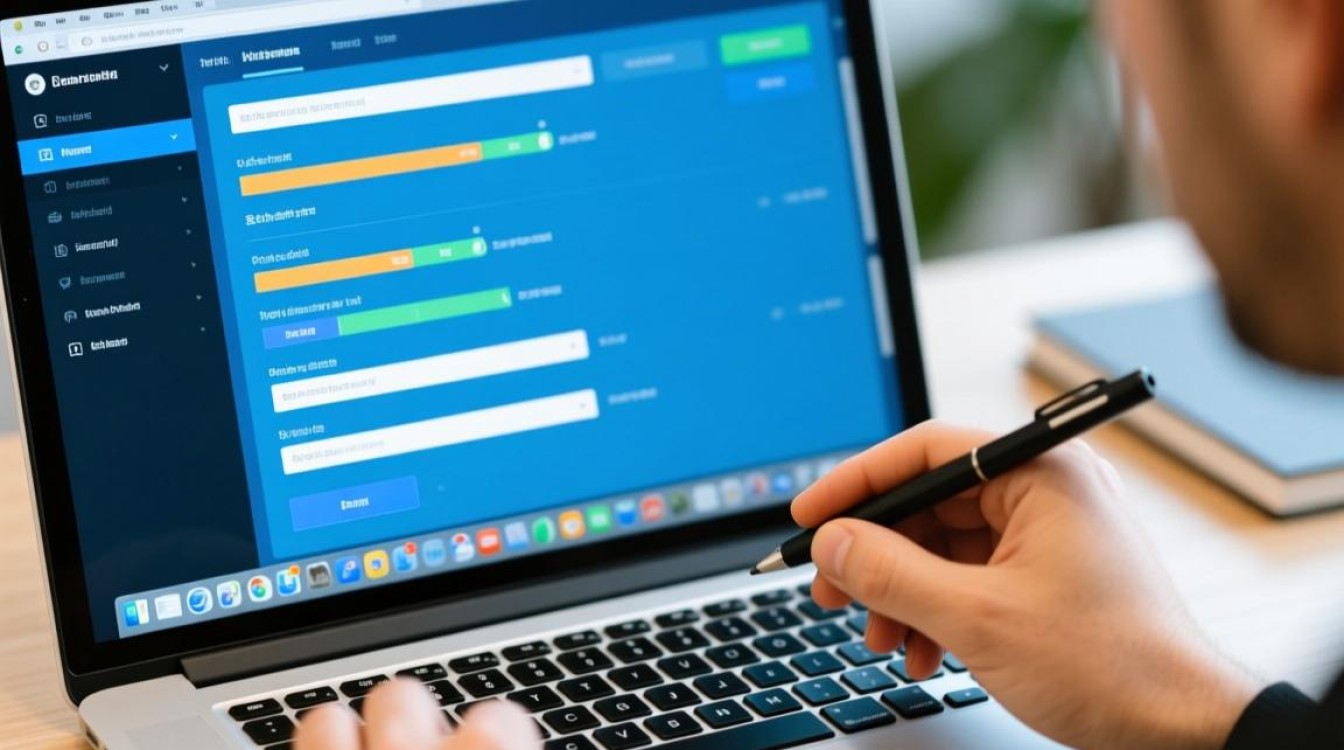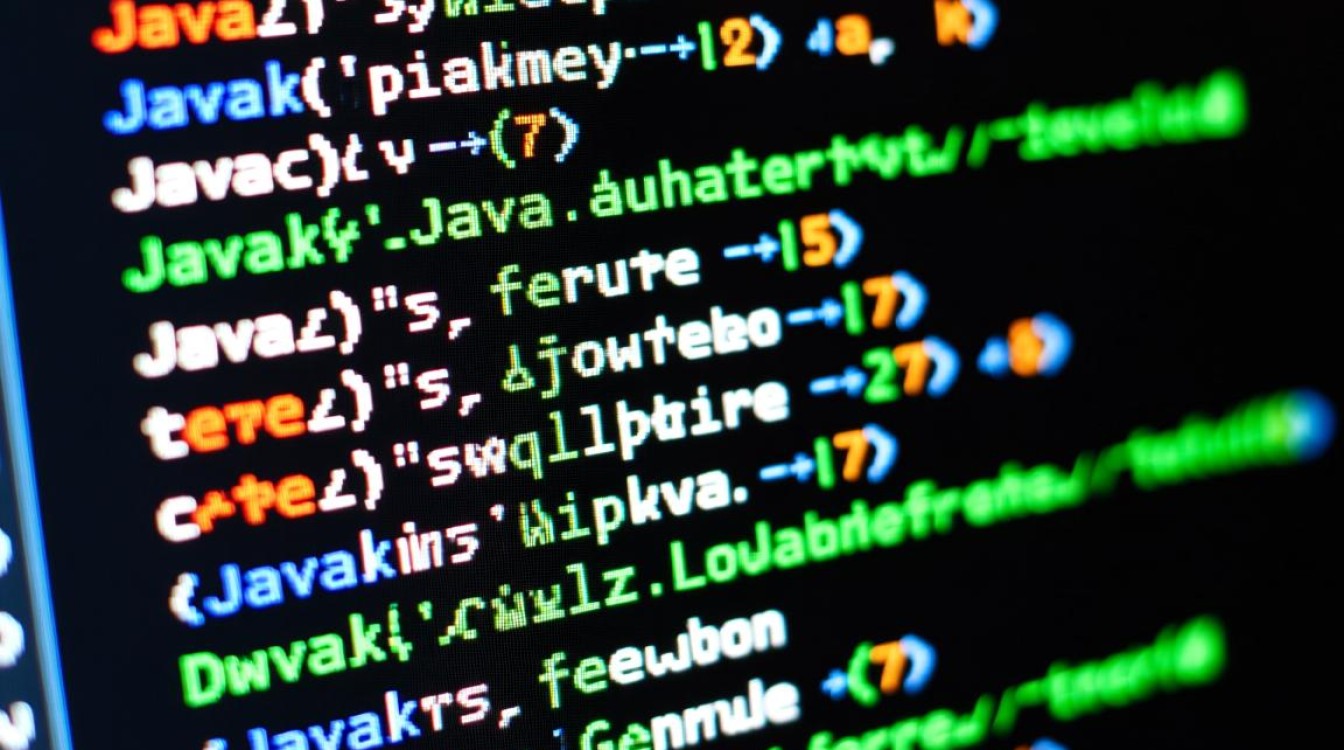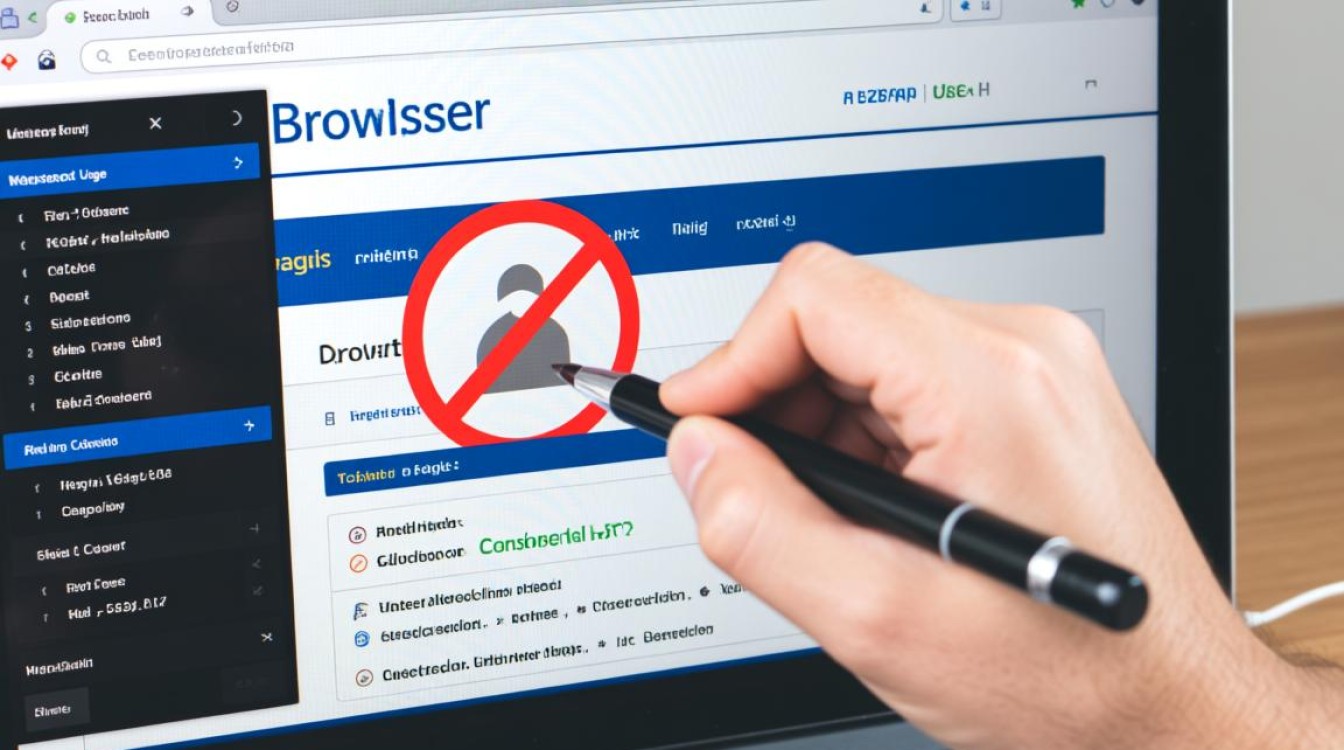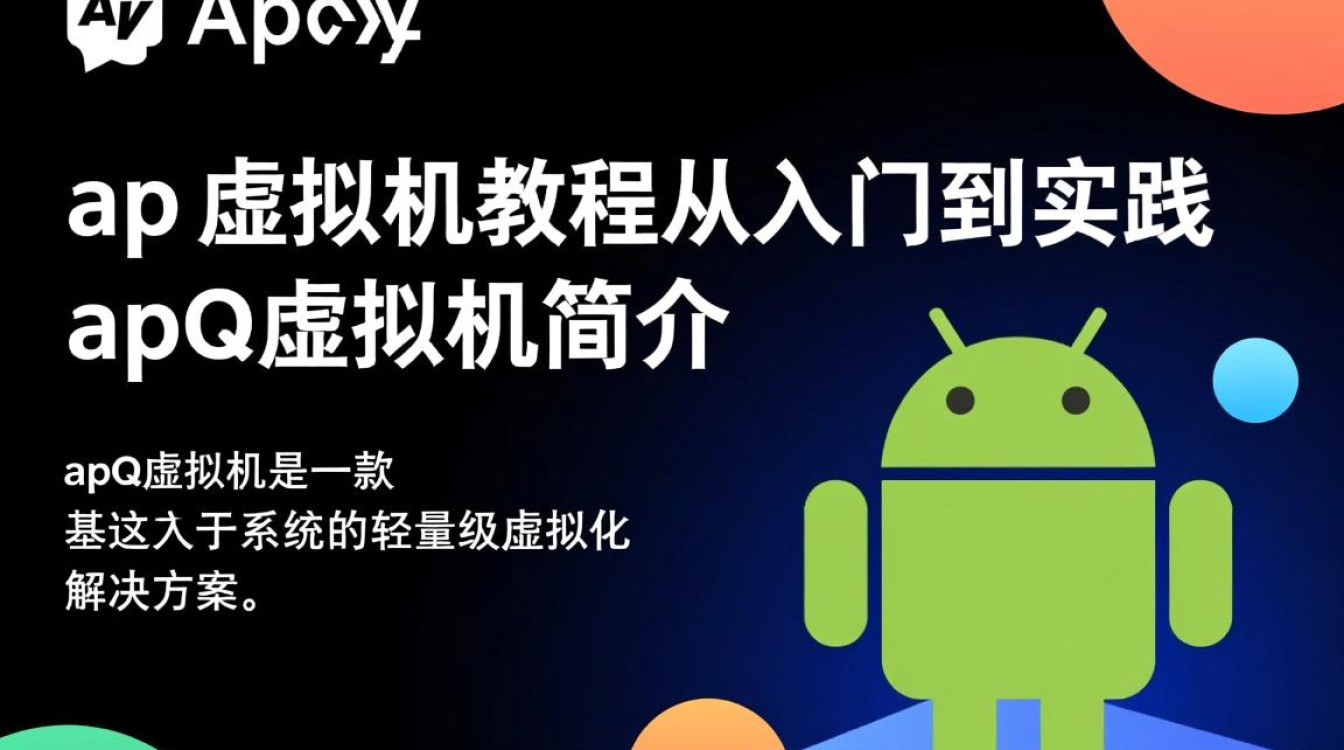在Linux系统中,处理二进制文件(bin文件)是许多开发者和系统管理员常遇到的任务,Bin文件通常指未经特定格式封装的可执行文件或数据文件,其内容可能是机器码、固件映像或自定义数据结构,本文将详细介绍在Linux环境下打开、查看和编辑bin文件的方法,涵盖命令行工具、图形界面工具及注意事项,帮助读者高效处理这类文件。

理解bin文件的本质与类型
在开始操作前,需明确bin文件的多样性,常见的bin文件包括:
- 可执行文件:由编译器生成的直接运行程序,如嵌入式设备中的固件或无动态链接库依赖的程序。
- 固件映像:路由器、手机等设备的固件包,通常包含引导程序、内核文件等。
- 数据文件:某些应用程序自定义的二进制数据存储格式,如游戏资源文件或数据库备份。
不同类型的bin文件处理方式差异较大,因此需先通过文件头信息或工具推测其用途。file命令可初步判断文件类型:
file firmware.bin
输出可能显示为 “ELF 64-bit LSB executable”(可执行文件)或 “data”(纯数据),为后续操作提供方向。
使用命令行工具查看bin文件
Linux命令行提供了强大的工具来查看和解析bin文件,适合服务器环境或无图形界面的场景。
基础查看:hexdump与xxd
对于纯二进制数据,hexdump和xxd可将其转换为十六进制格式,便于分析文件结构。
-
hexdump:以十六进制+ASCII字符混合显示,-C参数可输出规范的列格式:hexdump -C firmware.bin | head -n 20
输出示例:
00000000 7f 45 4c 46 02 01 01 00 00 00 00 00 00 00 00 00 |.ELF............| 00000010 02 00 03 00 01 00 00 00 54 80 04 08 34 00 00 00 |........T...4...|其中
7f 45 4c 46是ELF文件头标识,可快速判断文件类型。 -
xxd:生成更易读的十六进制转储,支持编辑后转回二进制:
xxd firmware.bin | head -n 10
提取:strings与binwalk
若bin文件中可能包含可读字符串(如配置信息、日志),可用strings命令提取:
strings firmware.bin | grep -i "password"
此命令会输出文件中所有包含”password”的可打印字符串。
对于固件类bin文件,binwalk是强大的分析工具,可扫描文件内的嵌套文件系统或可执行代码:
binwalk firmware.bin
输出可能显示:
DECIMAL HEXADECIMAL DESCRIPTION
--------------------------------------------------------------------------------
73728 0x12000 Linux kernel ARM boot executable zImage, LZMA compressed定位到关键数据后,可结合dd命令提取:
dd if=firmware.bin of=extracted_kernel bs=1 skip=$((0x12000))
可执行文件分析:readelf与objdump
若bin文件为ELF格式的可执行程序,可用readelf查看详细结构:
readelf -h firmware.bin # 查看文件头 readelf -S firmware.bin # 查看节区表
objdump则可反汇编机器码:
objdump -D firmware.bin | head -n 50
输出包含汇编指令,适合逆向分析。
图形界面工具操作bin文件
对于习惯图形界面的用户,Linux提供了多种可视化工具,操作更直观。
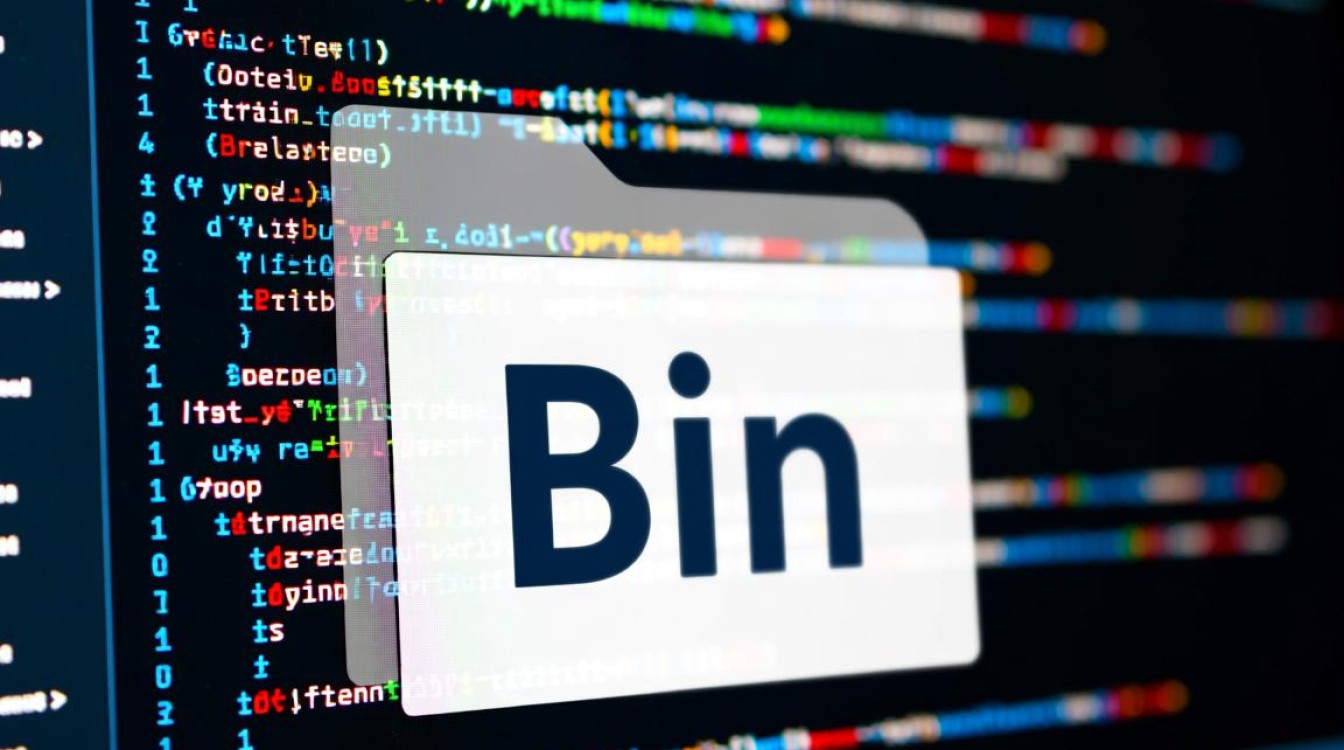
十六进制编辑器:GHex与Bless
-
GHex:GNOME桌面环境默认的十六进制编辑器,支持搜索、替换和编辑二进制数据:
ghex firmware.bin
打开后可切换”文本视图”和”十六进制视图”,直接修改字节值。
-
Bless:功能更强大的十六进制编辑器,支持数据结构解析(如整数、浮点数)和脚本扩展:
bless firmware.bin
固件分析工具:Firmware Analysis Toolkit
针对固件bin文件,可使用Firmware Analysis Toolkit(FatRipper)等图形化工具自动化提取文件系统、解密固件,并生成分析报告。
编辑与保存bin文件
无论是命令行还是图形工具,编辑bin文件时需注意:
- 备份原始文件:直接修改可能破坏文件结构,建议先复制副本:
cp firmware.bin firmware_backup.bin
- 避免随意修改:尤其是固件或可执行文件,错误修改可能导致设备无法启动或程序崩溃。
- 保存格式:使用
hexedit等命令行工具编辑后,直接保存即可;图形工具如GHex需通过”文件→保存”操作。
常见问题与解决方案
- 文件无法执行:若bin文件为可执行程序但提示”permission denied”,需添加执行权限:
chmod +x firmware.bin
- 乱码显示:用
strings提取文本时,需指定正确的字符编码(如-e参数)。 - 大文件处理缓慢:对于大体积bin文件(如1GB以上),建议使用
less或more分页查看:hexdump -C firmware.bin | less
安全注意事项
处理bin文件时需警惕潜在风险:
- 恶意代码:未知来源的bin文件可能包含病毒或后门,建议在隔离环境(如虚拟机)中分析。
- 文件完整性:修改固件或关键系统文件前,需验证校验和(如
sha256sum),避免写入损坏数据。
在Linux中处理bin文件需结合文件类型和需求选择工具:命令行工具适合批量处理和脚本自动化,图形工具则适合精细编辑和可视化分析,无论是查看十六进制数据、提取字符串,还是逆向分析可执行文件,掌握hexdump、binwalk、readelf等命令能显著提升效率,始终牢记备份与安全原则,确保操作的可逆性和系统的稳定性,通过本文介绍的方法,读者可从容应对Linux环境下的bin文件处理任务。